现在大多CXY开发所用系统是XP或者32/64位win7,这里介绍64位win8.1 IIS配置,以及一些问题的解决方法。
一、IIS配置:
win键+x调出菜单
f,弹出如下,选择启用或关闭Windows功能
按照如下选择:
然后win键+x,选控制面板(p)
如下:
然后:
如果浏览器能弹出如下页面,说明IIS6.2配置成功。
问题:由于换系统等原因,我配置这个配置了很多次,曾遇到过配置好了然后不能显示IIS的主页问题。
解决方法就是:1.重启电脑。2.将IIS卸载,重新配置,在卸载过程中遇到不能卸载后重启机子提示不能完成更改,请参照我的另一篇博文http://blog.csdn.net/u013499771/article/details/37599799。








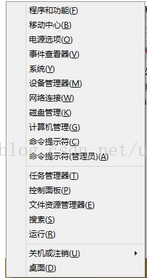
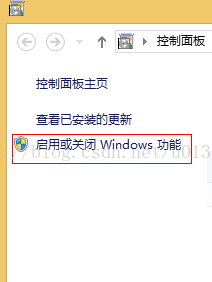
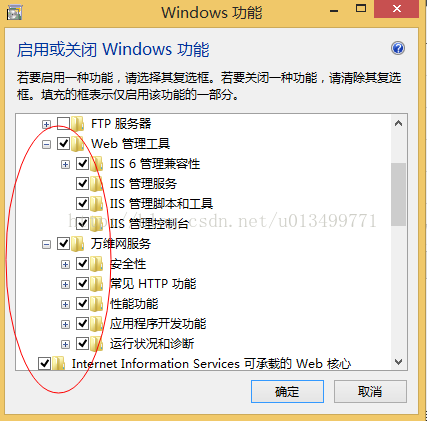
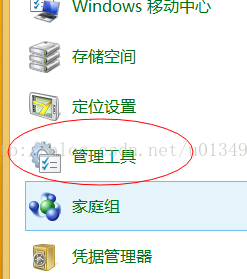
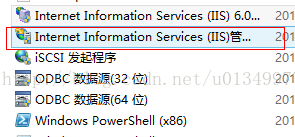
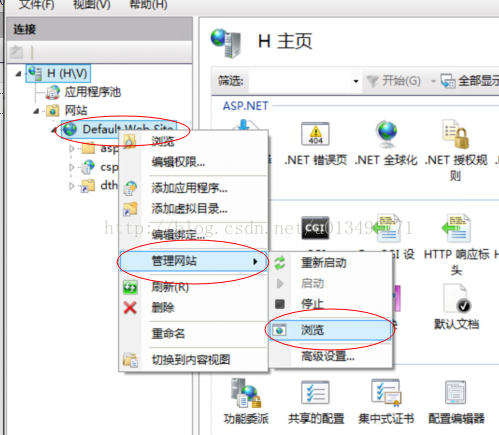
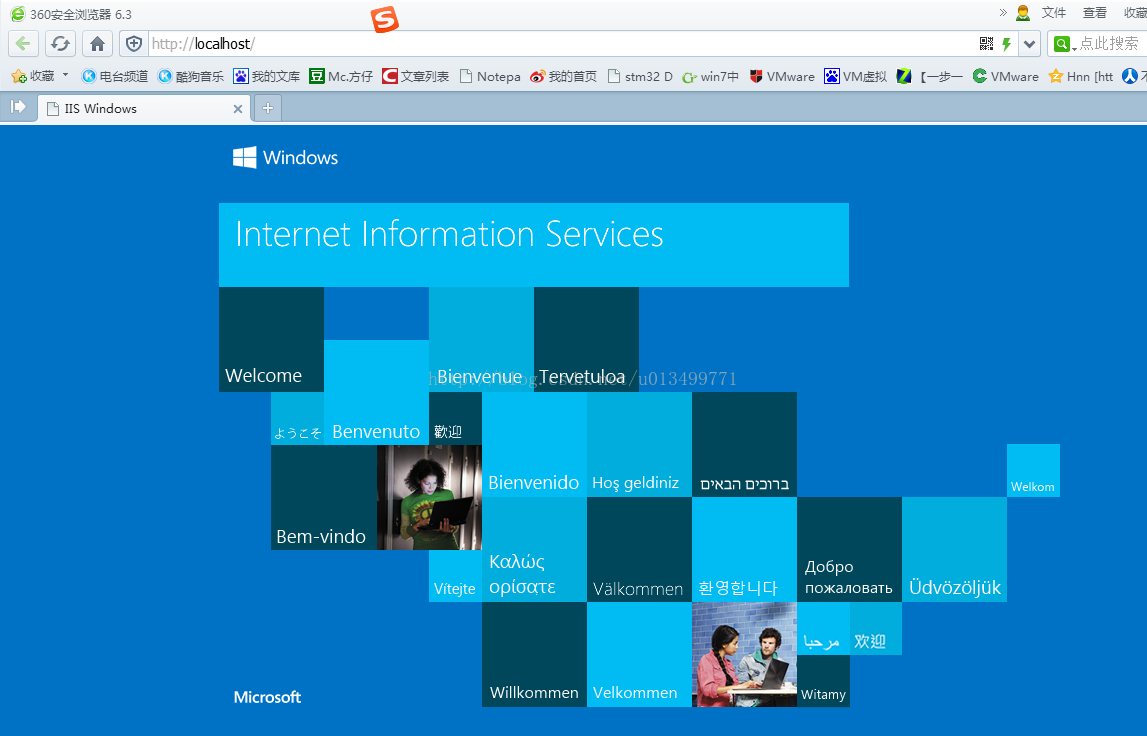













 3133
3133











 被折叠的 条评论
为什么被折叠?
被折叠的 条评论
为什么被折叠?








